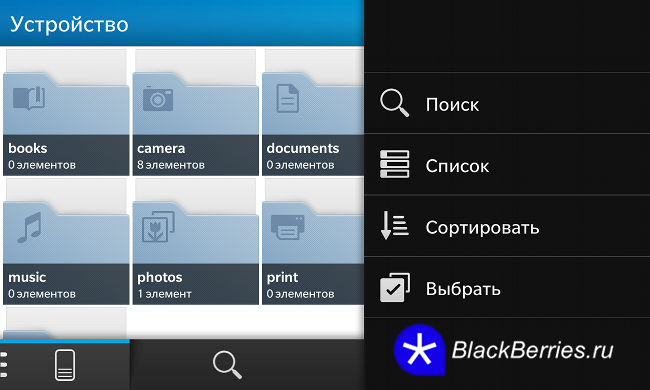
Как использовать файловый менеджер на BlackBerry 10:
1. Копировать, Перемещать, Выбрать Еще, Переименовывать, Добавлять папки и многое другое!
Очень легко управлять и организовать файлы на устройстве благодаря мощному приложению файловый менеджер. Вот несколько вариантов, с которыми должен ознакомиться каждый владелец BlackBerry Q10 или BlackBerry Z10:
Выбрать Еще — Если вам нужно работать с несколькими файлами и папками одновременно — например, если вы хотели бы создать архив с несколькими фотографиями все, что вам нужно сделать, это нажать и удерживать первый файл или папку, а затем нажмите Выбрать Еще в меню, которое появляется справа. После этого, вы можете выбрать дополнительные файлы и папки, которые потребуется, нажав их значки. (в версии 10.2 для того, что бы работать с несколькими файлами достаточно выбрать и удерживать первый файл, а затем, после того, как откроется боковое меню, тапнуть по следующим файлам, с которыми вам нужно работать одновременно)
Копирование или перемещение — Чтобы скопировать или переместить файлы и папки, нажмите и удерживайте элемент или элементы (см. Выбрать Еще), затем нажмите Копировать или Переместить в меню Действие. Перейдите к нужному места хранения с помощью контекстного меню в левом нижнем углу, затем нажмите Копировать или Переместить в верхней части экрана, чтобы завершить действие.
Переименование файлов и папок — Нажмите и удерживайте объект, который хотели бы переименовать, и выберите Переименовать в меню с правой стороны.
Добавление папок — Перейдите в папку, где вы хотите создать новую папку, нажмите кнопку Действие в нижнем правом углу, а затем выберите Создать папку.
Параметры сортировки — Чтобы изменить параметр сортировки по умолчанию, нажмите кнопку Действие в нижнем углу, выберите сортировку. После этого, выберите нужный способ сортировки и порядок опций для настройки, отображения файлов и папок.
Поделиться — Нажмите и удерживайте файл, который нужно отправить, а затем нажмите кнопку Действие в нижнем правом углу и выберите Отправить. Появится меню с доступными параметрами Обмена, такими как электронная почта, BBM или NFC!
2. Хранить файлы в облаке:
Одной из моих любимых особенностей BlackBerry Q10 и BlackBerry Z10 является возможность синхронизировать File Manager с облаком, например Box.net или Dropbox. С помощью этой функции я могу просматривать мои облачные системы хранения данных с устройства и отправлять или получать файлы через Wi-Fi или 4G (LTE). Настройка подключения к облаку производится очень легко, что вам нужно сделать, это установить либо Box.net или Dropbox с BlackBerry World и войти с помощью Dropbox или Box.net в свой аккаунт. После этого, вы заметите, что File Manager добавит новую опцию в контекстное меню, которое появляется в левом нижнем углу — возможность просматривать Box.net или Dropbox.
3. BlackBerry Link Удаленный доступ к файлам:
В дополнение к интеграции файлового менеджера с облаком, если вы установите BlackBerry 1.1 Link на ПК или Mac у вас появится возможность включить Удаленный доступ к файлам. С Удаленным доступом к файлам вы можете просматривать файлы, хранящиеся на компьютере с вашего устройства BlackBerry 10, без подключения через USB. Мало того, что эта функция отлично подходит для использования файлов, хранящихся на вашем компьютере, вы можете также использовать ее для передачи файлов, хранящихся на BlackBerry в компьютер. Например, после съемки видео, вы можете использовать удаленный доступ к файлам, чтобы скопировать его на свой компьютер и таким образом, сохранить в другом месте.
4. Создание Zip-файлов
В следующий раз когда вам потребуется поделиться с кем-то кучей файлов, вы можете использовать File Manager для создания Zip-файла. Выполните следующие действия для создания Zip-файла, а также просмотра и распаковки.
Откройте приложение File Manager
Нажмите и удерживайте файл или папку
Дополнительно нажмите Выбрать Еще, чтобы выбрать дополнительные файлы и папки
Развернуть меню действий, справа, нажав на три белые точки
Нажмите Zip
Чтобы распаковать, просто нажмите Файл. Вы будете иметь возможность просматривать содержимое, прежде чем нажать UnZip в нижней панели инструментов.
5. Служебные диски BlackBerry
Если вы используете BlackBerry Q10 или BlackBerry Z10, и подключены к службе BlackBerry Enterprise Service, она позволит Вам получить удаленный доступ и изменять информацию на дисках сети предприятия. Но лучше пусть вам об этом расскажет системный администратор вашей компании.